ビットフライヤー(bitFlyer)で口座開設したいけど、
・なんかめんどくさそう
・時間かかりそう
と思っている方、多いと思います。(で、いつまでたってもやらない。。。)
実は私もそうでした。
「本人確認ありの口座開設となると、書類郵送して審査に1週間ぐらい待って・・・」
いえいえ!今は自宅にいながら、スマホのカメラで自分の撮影や、証明書の撮影で本人確認までできちゃいます!
印鑑や署名などもありません。
実際やってみると30分ほどでできました!意外と簡単!
しかも口座開設は、完全無料。
実際のスマホ画像を使って丁寧に説明します。
そのままやっていただければ大丈夫ですので、初心者にも安心です。
PCでもできますが、本人確認のための写真撮影がスマホになるので、どうせなら最初からスマホで登録するのがオススメです!
用意するもの:運転免許証、マイナンバーカード、在留カードのいずれか
(途中、画面の指示に従いながら、自分の顔を裸眼で撮影します。なんとかなりますが、視力に自信のない方はコンタクトを用意しといた方がいいかもしれません)
では一緒にやってみましょう!
①アカウント登録
ビットフライヤーにアクセスして、メールアドレスを入力、「登録」をクリックします。
 ※ Bitcoin 日本語情報サイト調べ。国内暗号資産交換業者における 2016年-2021 年の年間出来高(差金決済/先物取引 を含む)
※ Bitcoin 日本語情報サイト調べ。国内暗号資産交換業者における 2016年-2021 年の年間出来高(差金決済/先物取引 を含む)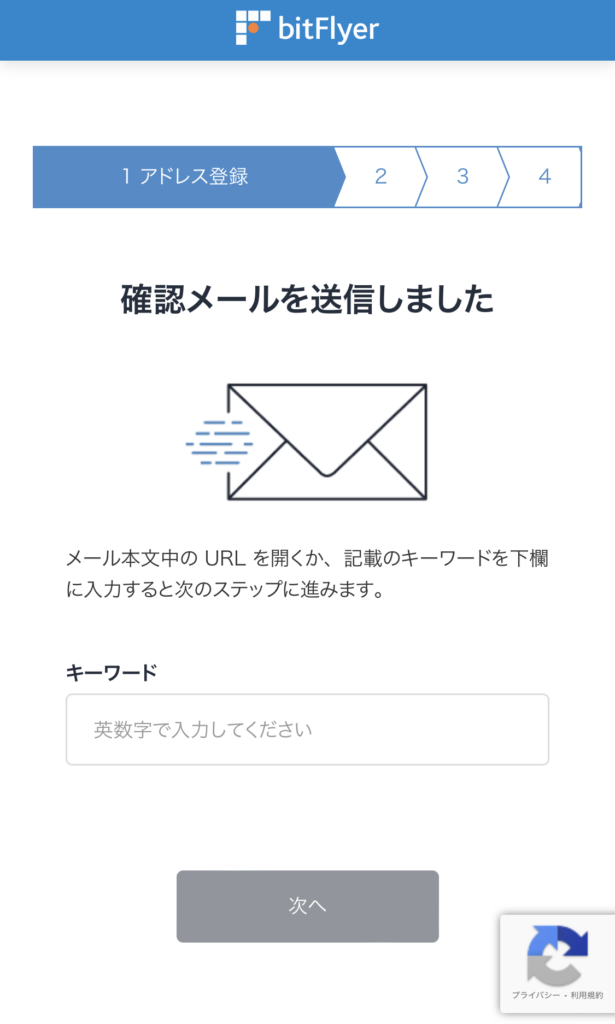
「アカウント登録確認メール」が届くので、URLをクリック。
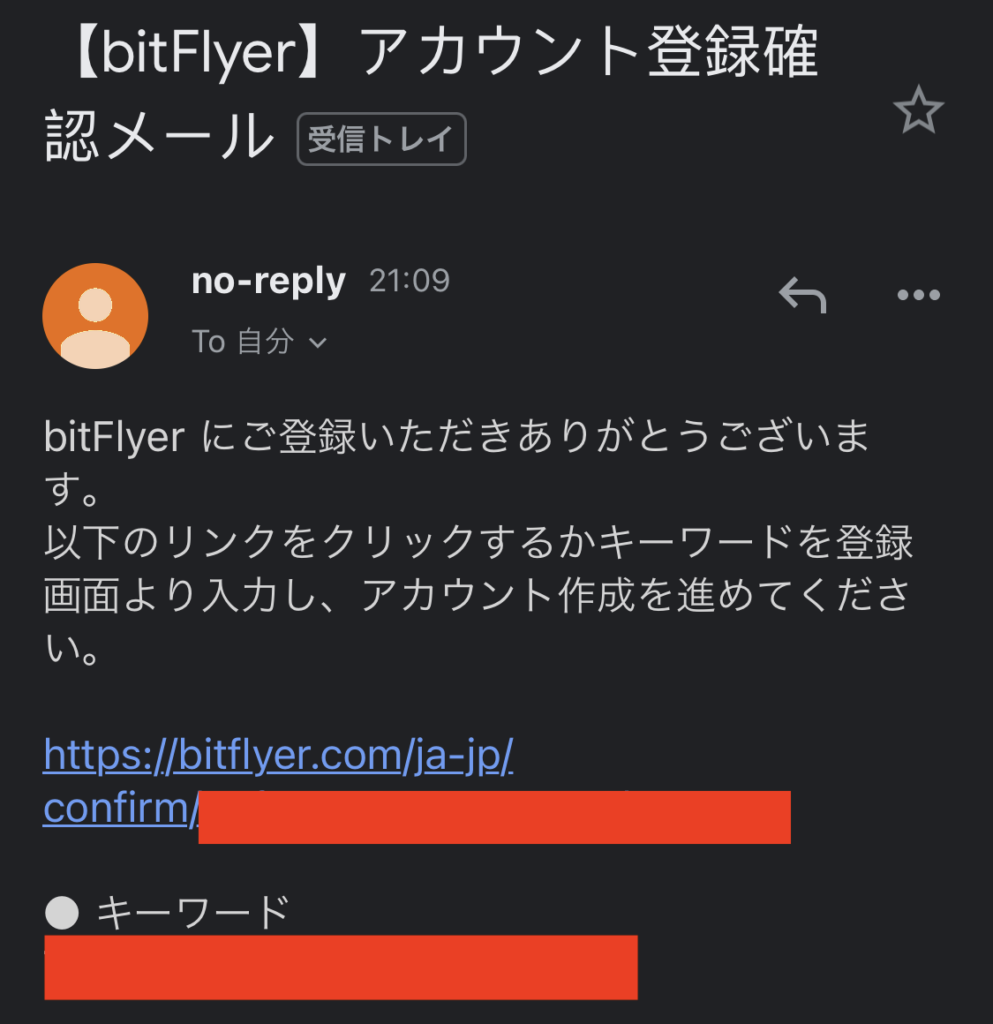
「パスワード」と「パスワード確認」(パスワードと同じもの)を入力します。
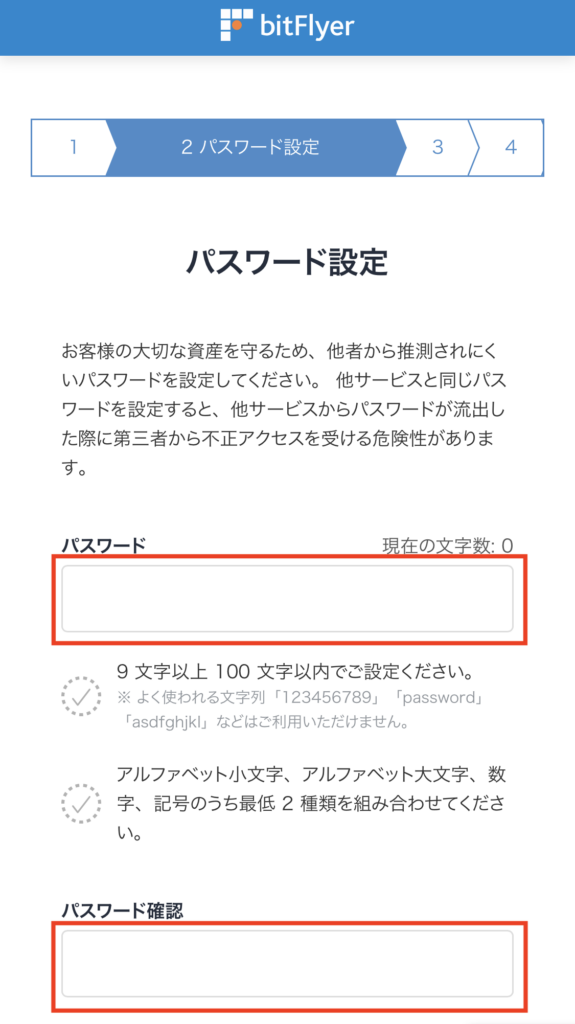
ログイン画面になるので、「メールアドレス」と先ほど設定した「パスワード」を入力して、「ログイン」をクリックします。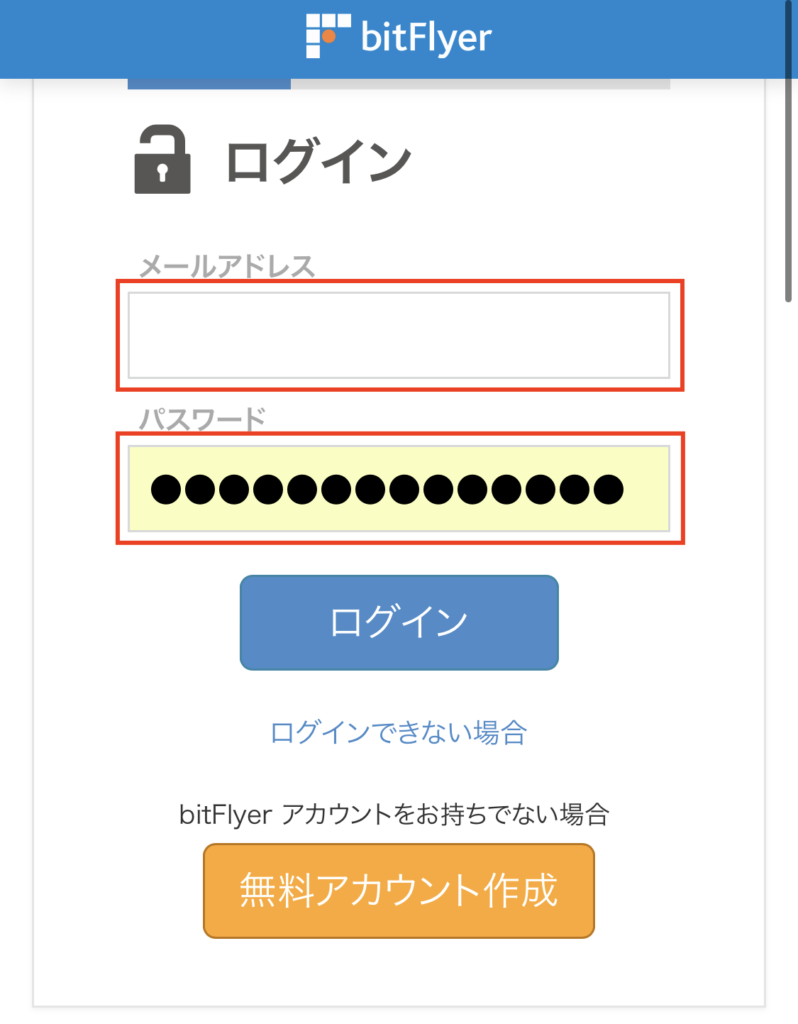
各規約にチェックを入れて、「同意する」をクリックします。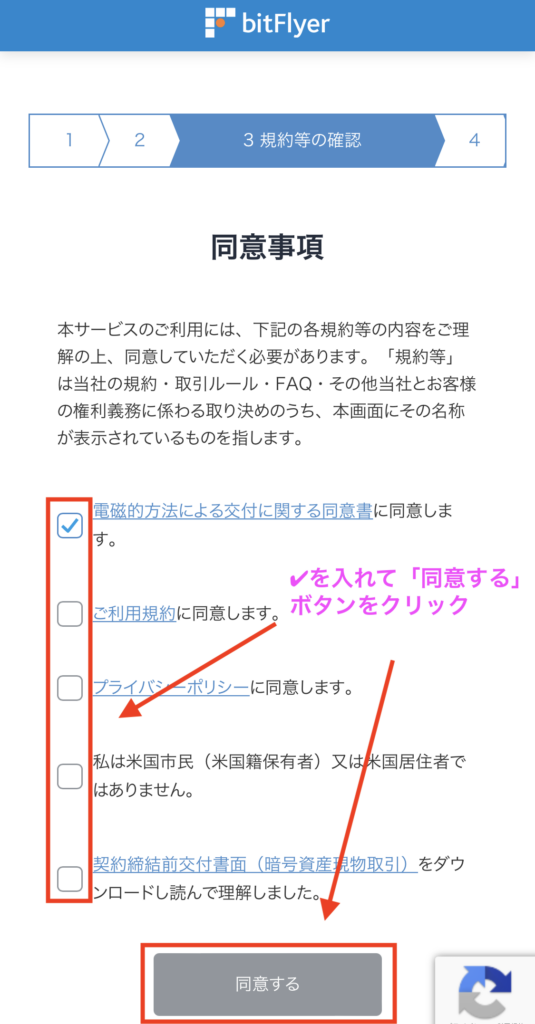
②二段階認証
二段階認証の設定をおこいないます。
登録のメールアドレスに届いた確認コードを入力して「次へ」をクリックしてください。
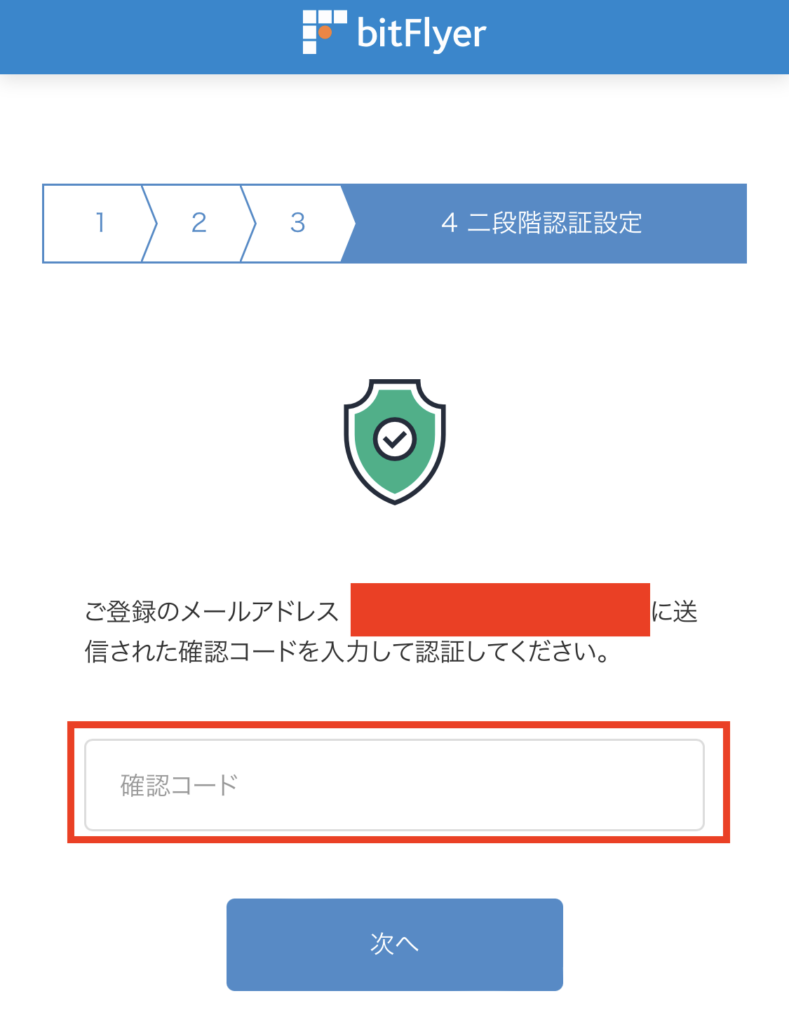
簡単なSMS(ショートメッセージ)認証をオススメします。
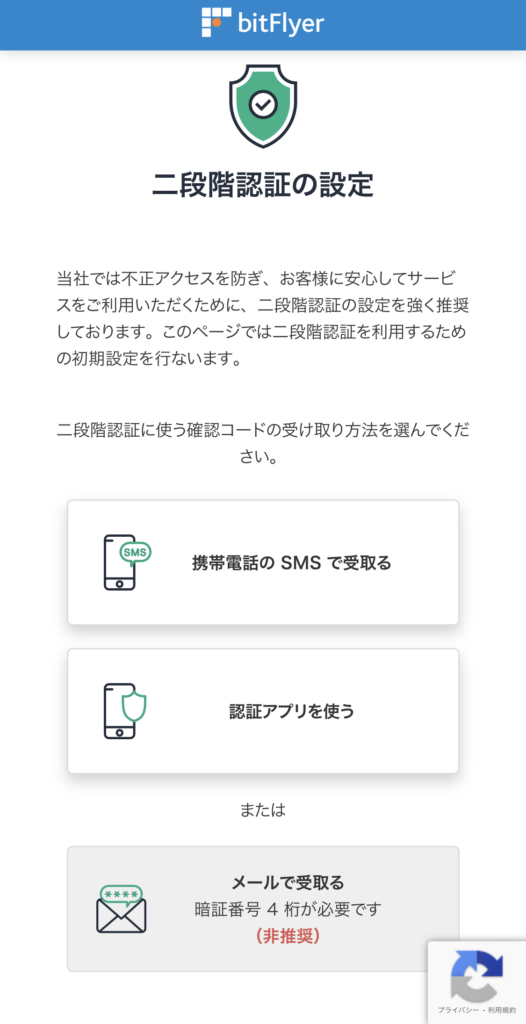
携帯電話番号を入力してください。
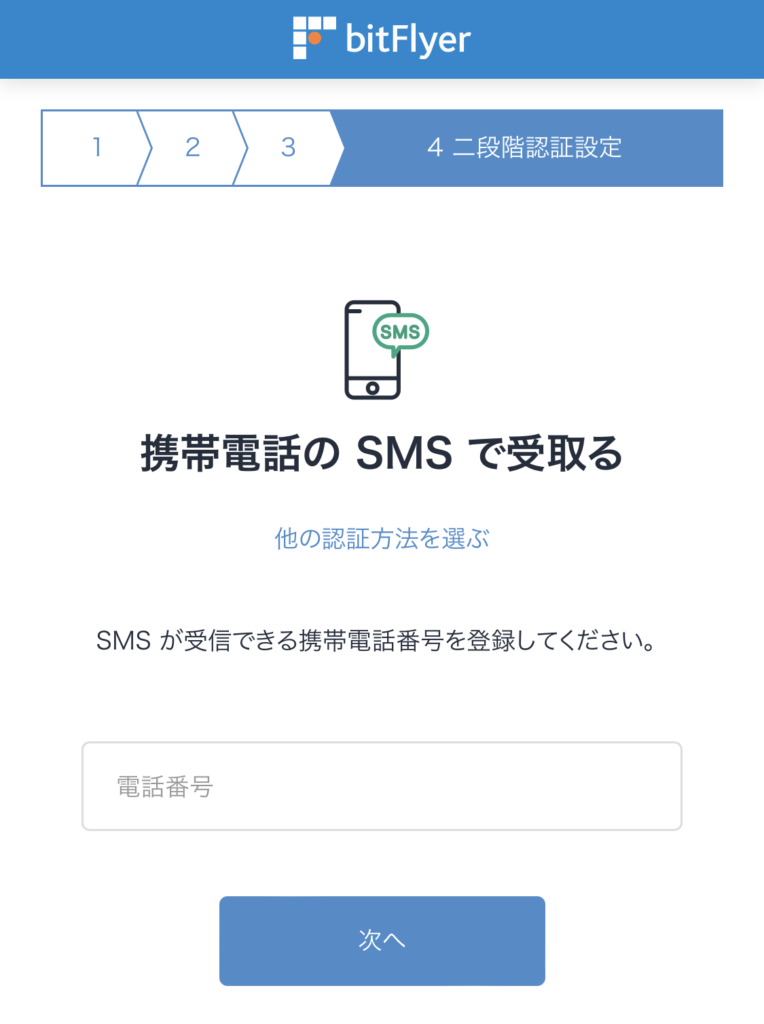
登録した携帯電話にショートメッセージで確認コードが届くので、それを入力して「認証する」をクリックします。
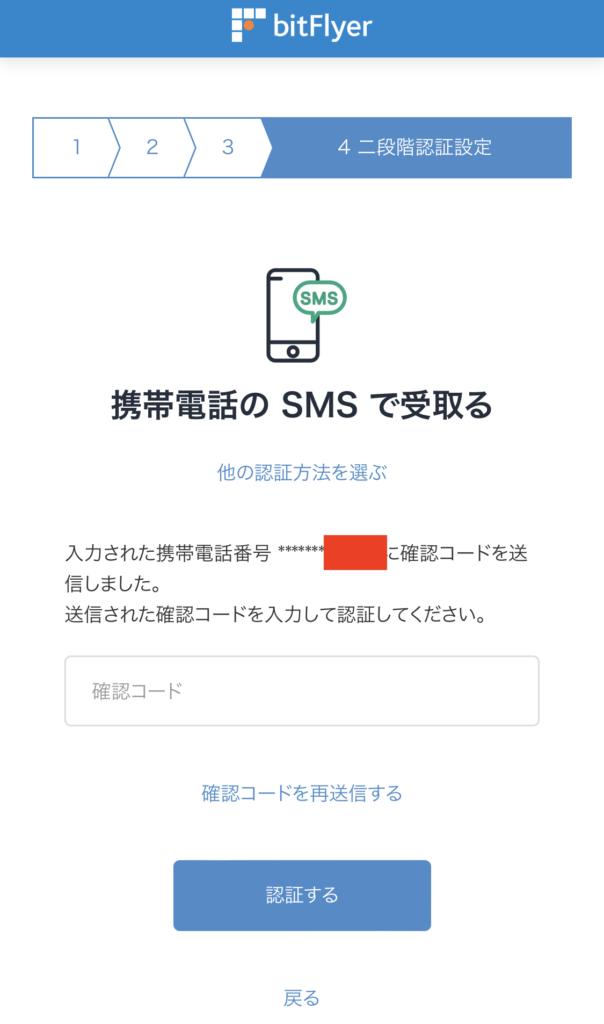
二段階認証を使うときの項目を選択してください。
私はログインのたびにショートメールが飛んでくるのは面倒なので、ログイン時のみチェックを外しました。
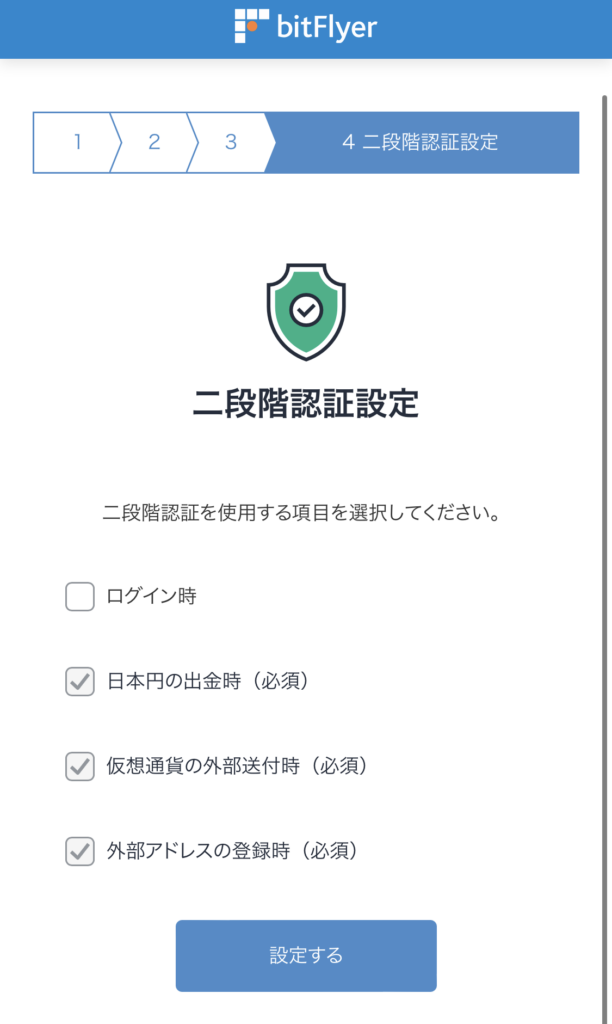
③基本情報・取引目的の登録
次に、基本情報・取引目的の登録していきます。
このメッセージが出た場合は「ご本人確認の手続きをする」をクリックしましょう。
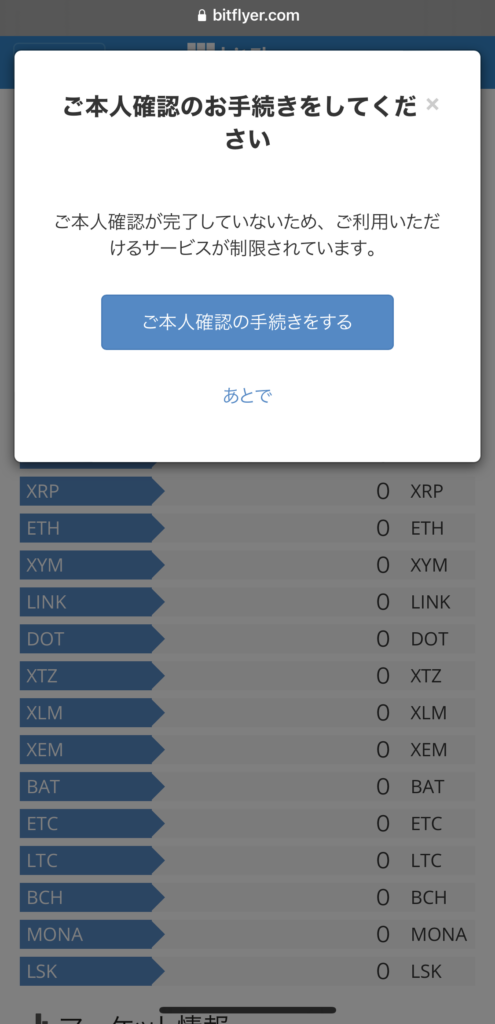
基本情報を入力していきます。
運転免許証など「ご本人確認資料」と同じ情報を入力してください。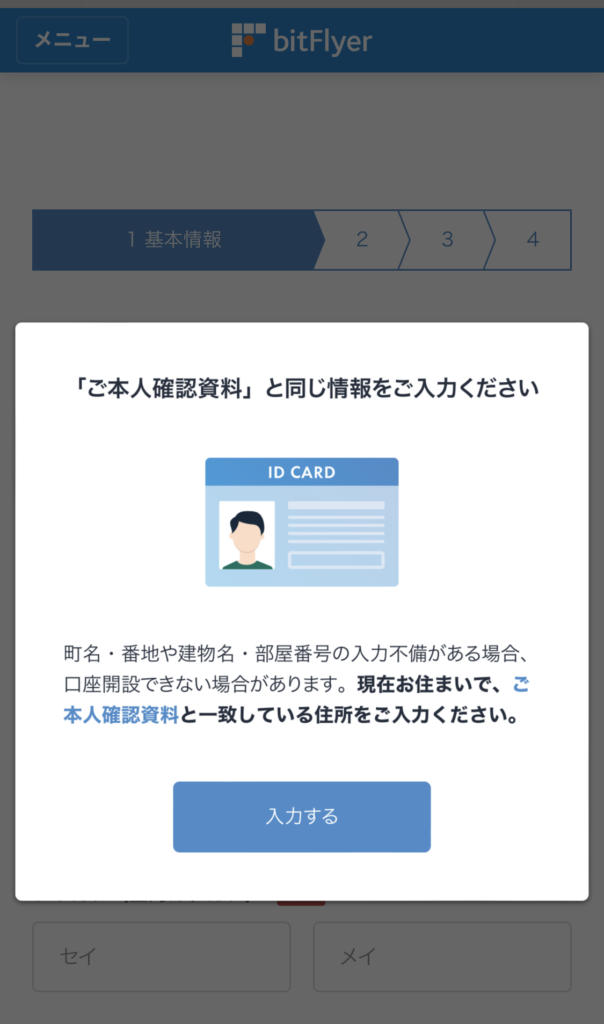
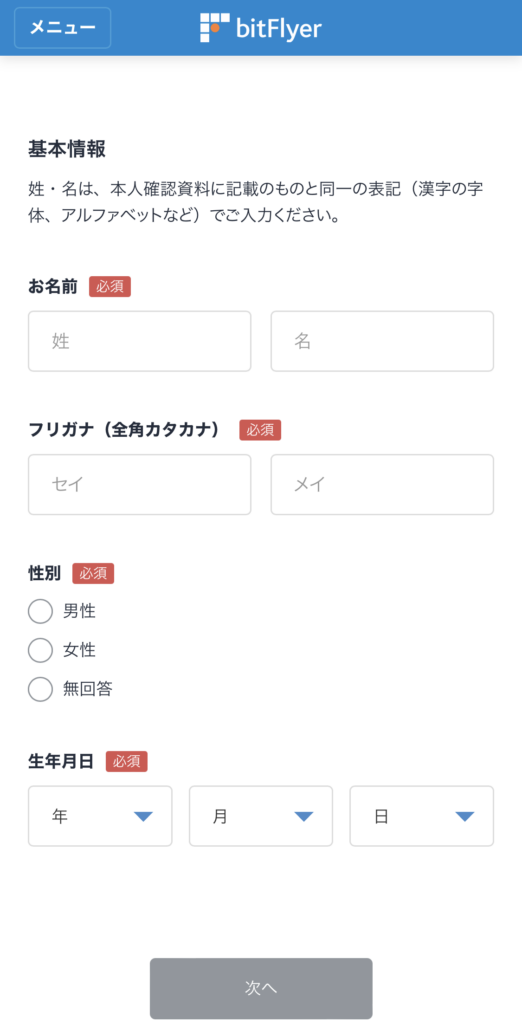
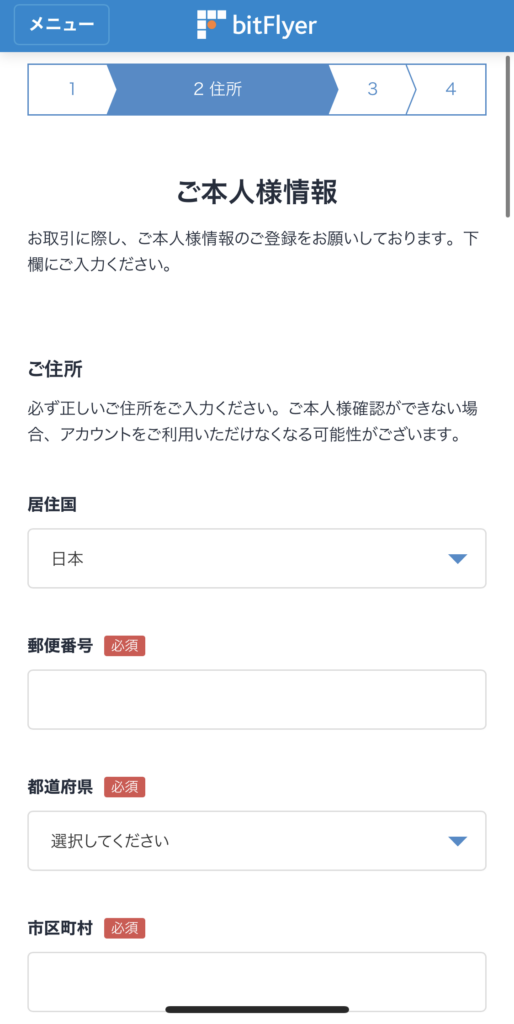
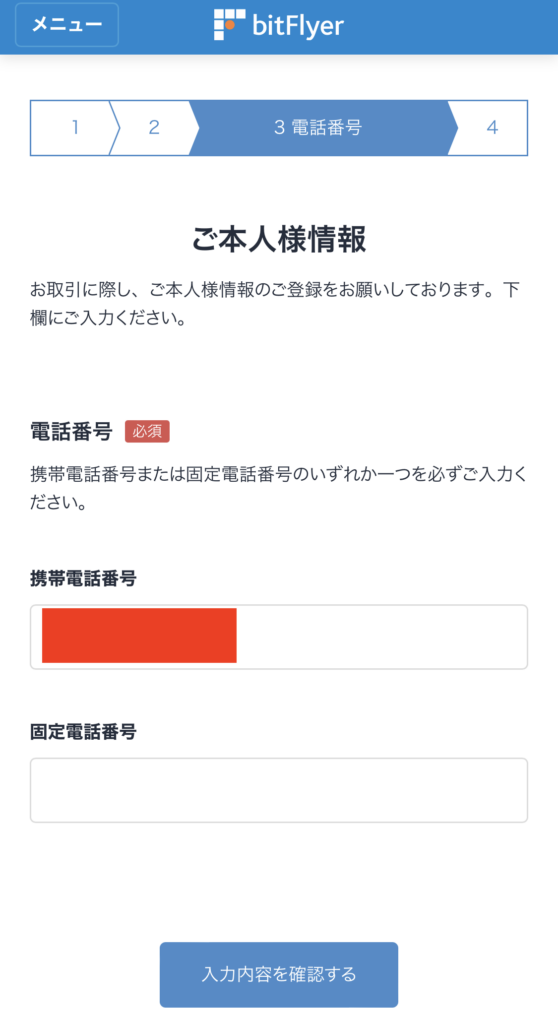
入力した内容に間違いがないか確認します。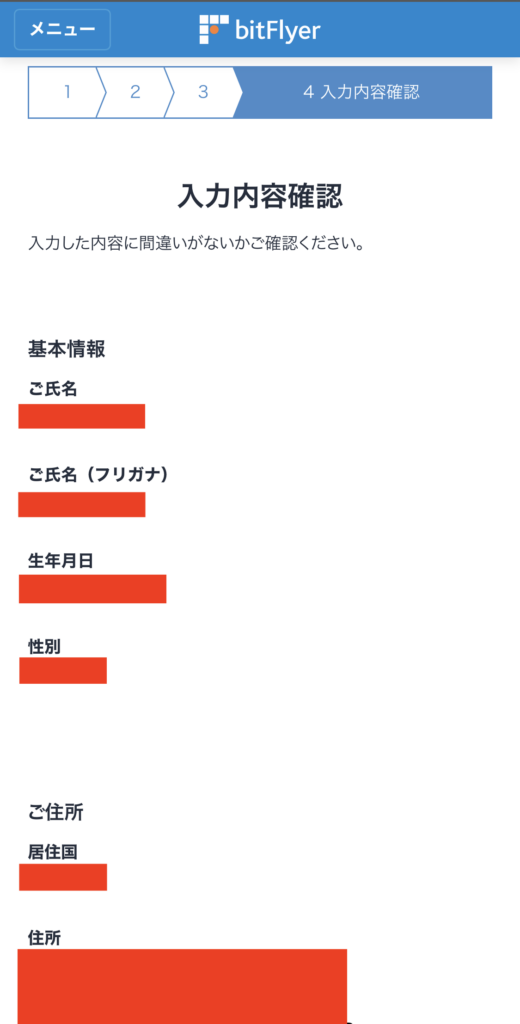
続いてお客様の取引目的等の確認を行います。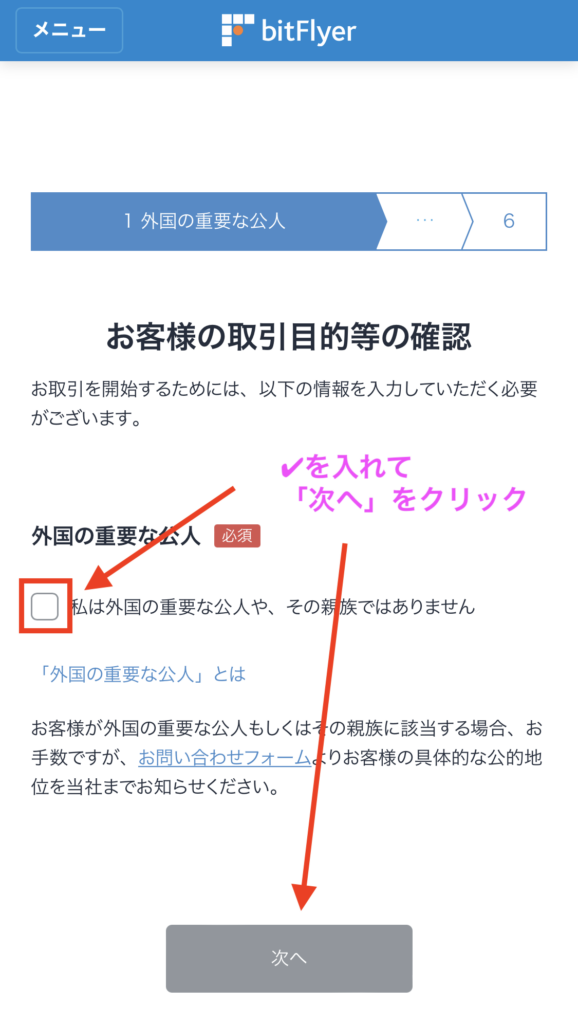
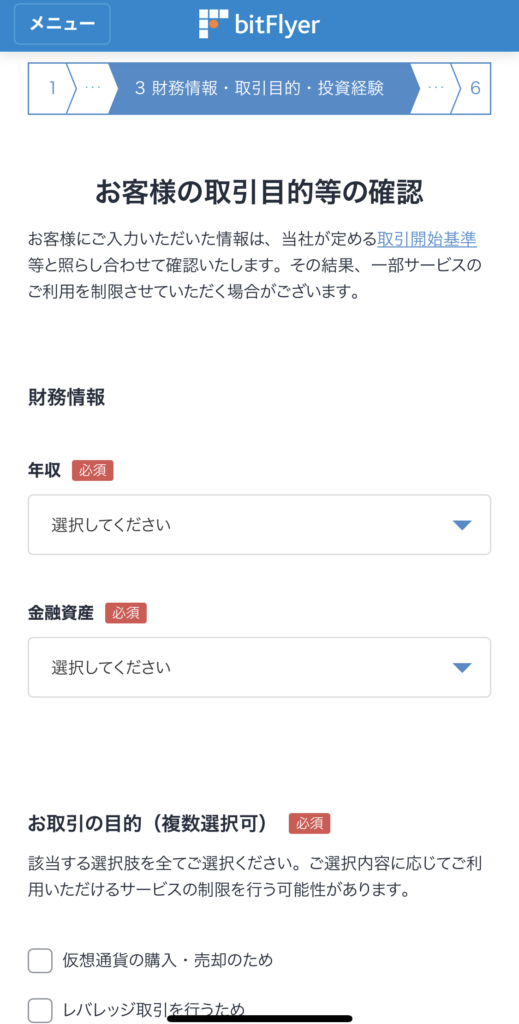
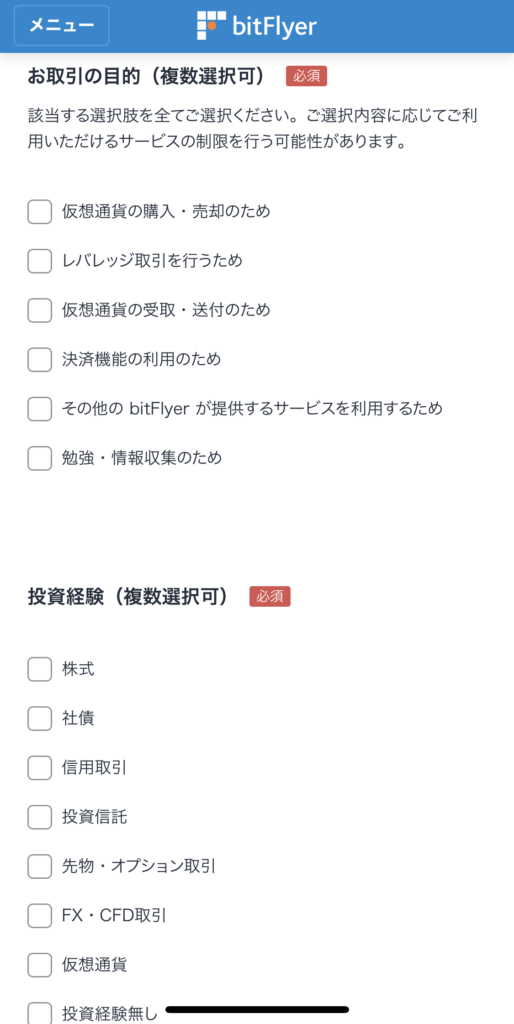
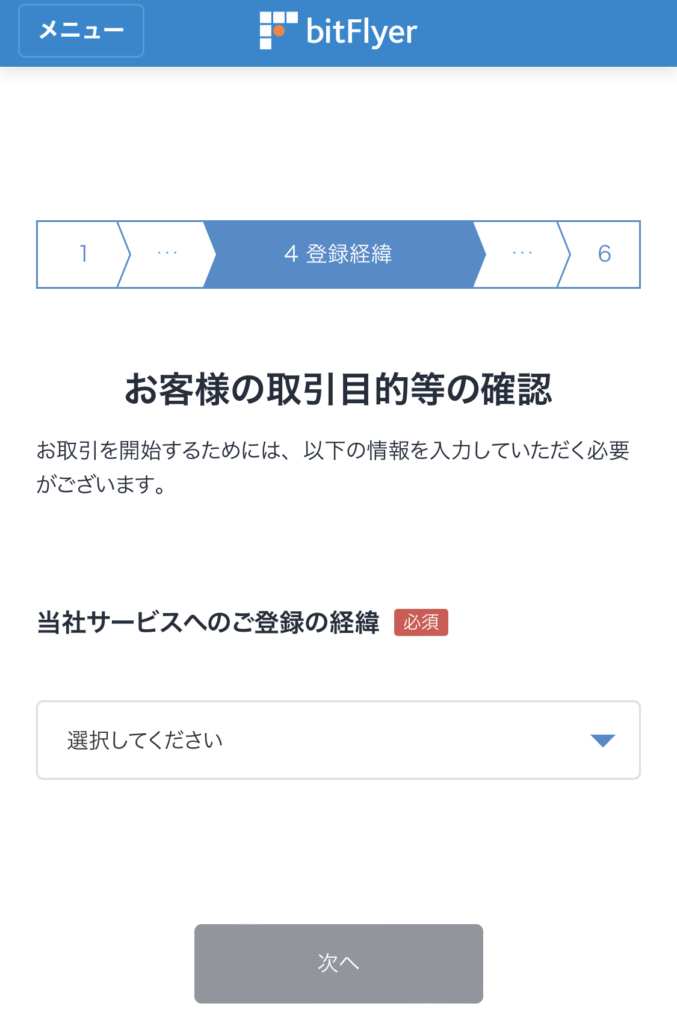
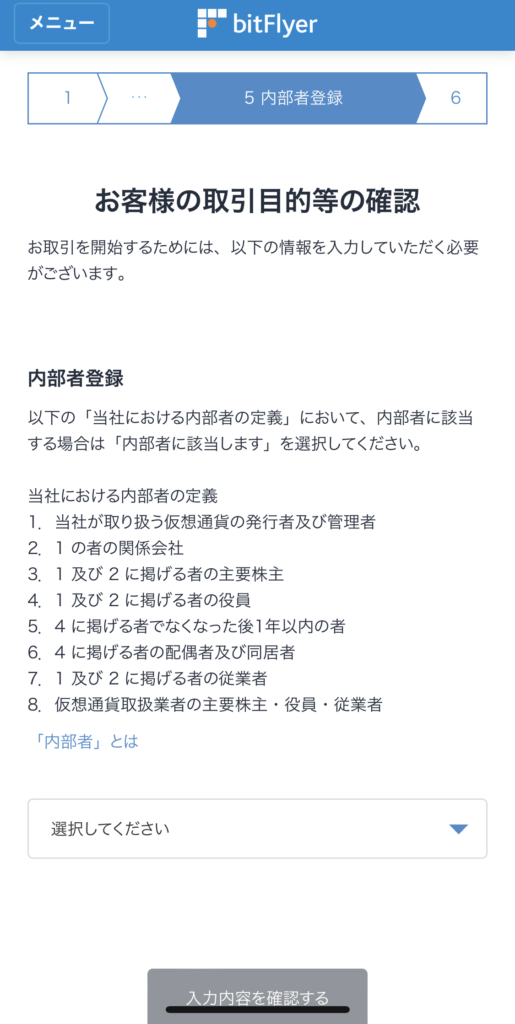
入力した内容に間違いがないか確認します。
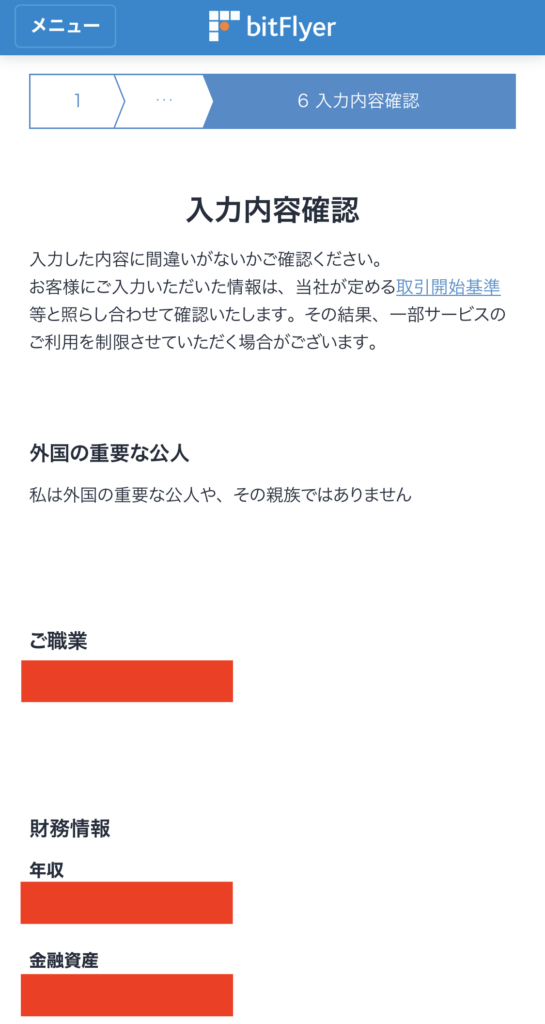
これで取引目的等登録が完了しました。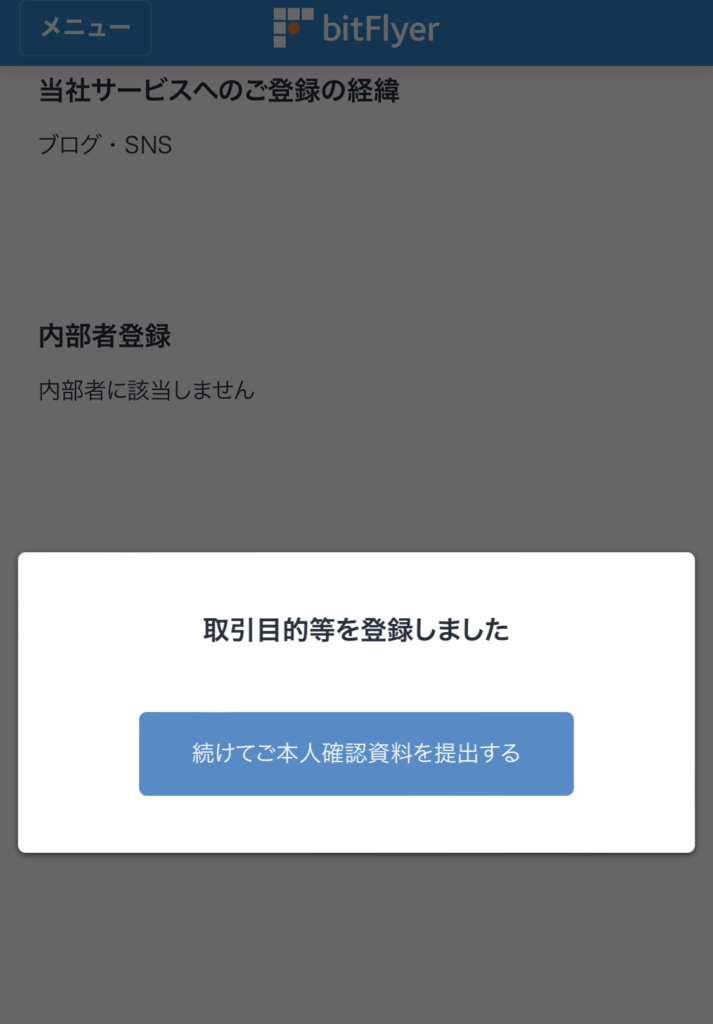
④本人確認資料の提出
続けて本人確認資料を提出します。
「クイック本人確認」だとスマートフォンで本人や確認資料を撮影することで、時間もかからず本人確認ができるので、オススメです!
これが一番の山場だと思いますが、やってみると案外簡単ですので、初めての方も臆せずチャレンジしましょう!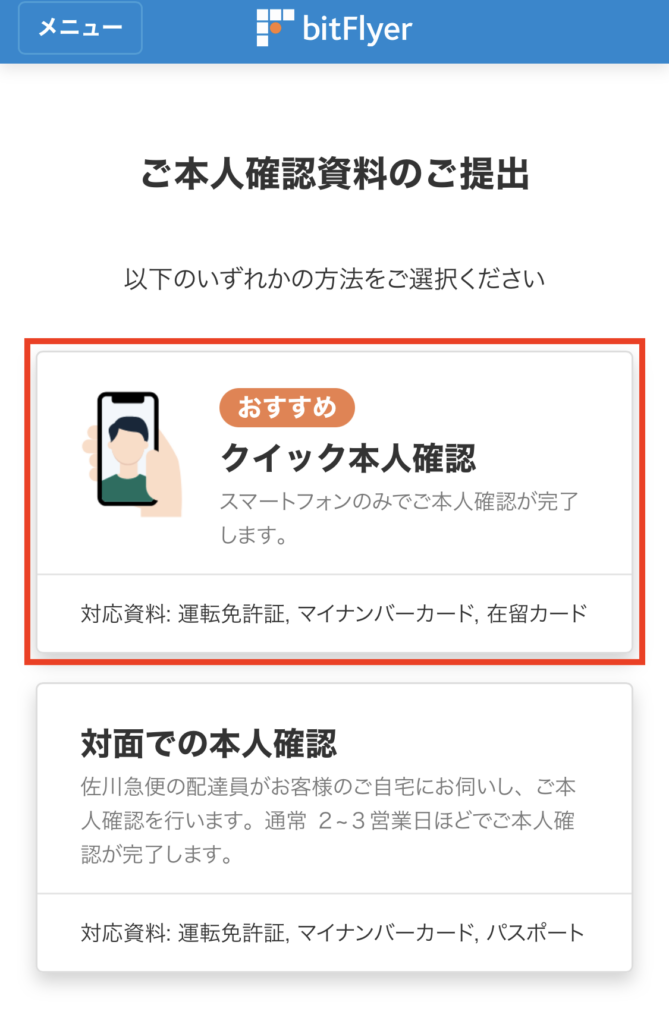
本人確認書類を選択して、「注意事項を確認しました」にチェックを入れ、「次へ進む」をクリックします。
ちなみに私は「運転免許証」を選びました。
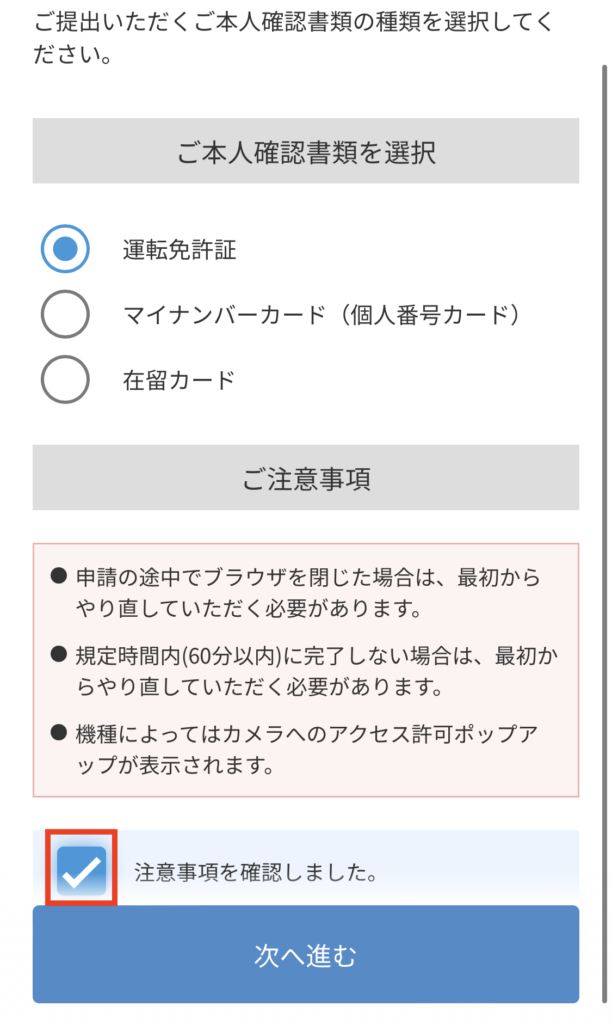
カメラへのアクセスを求めてくるので、「許可」をクリックして進んでください。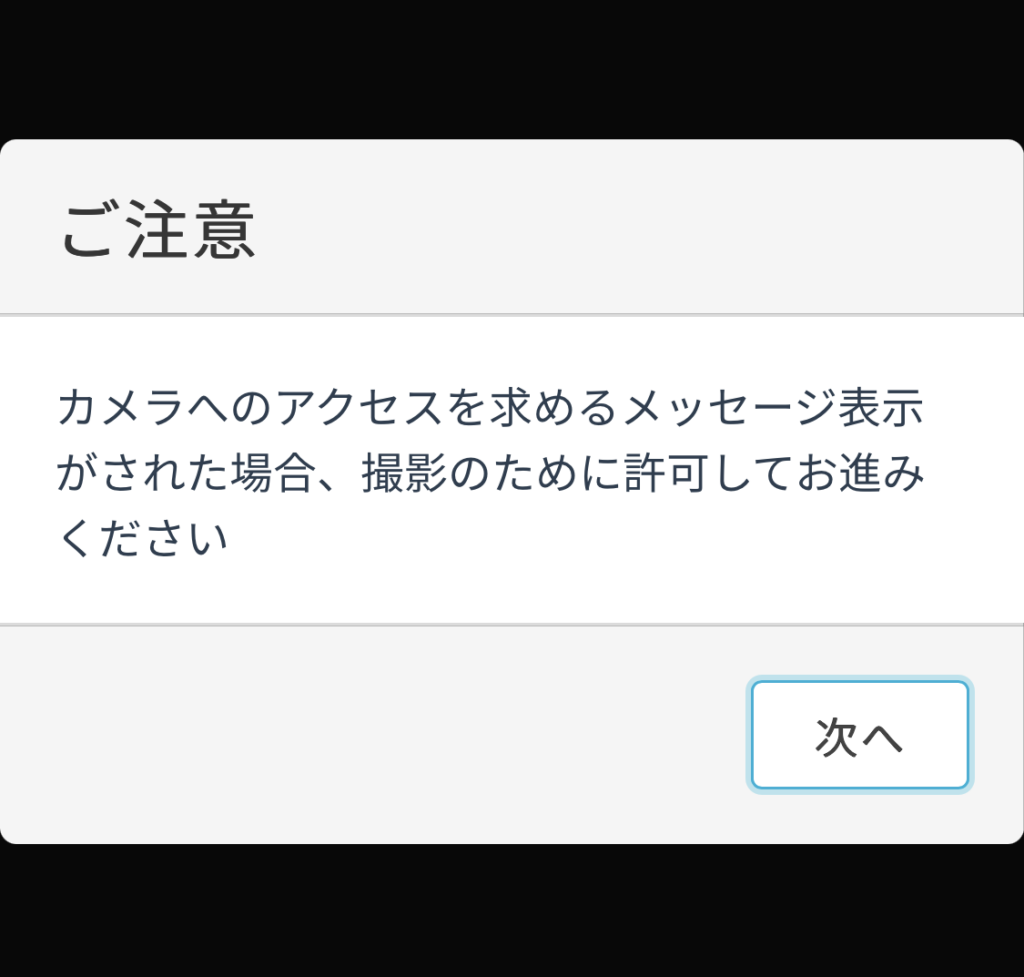
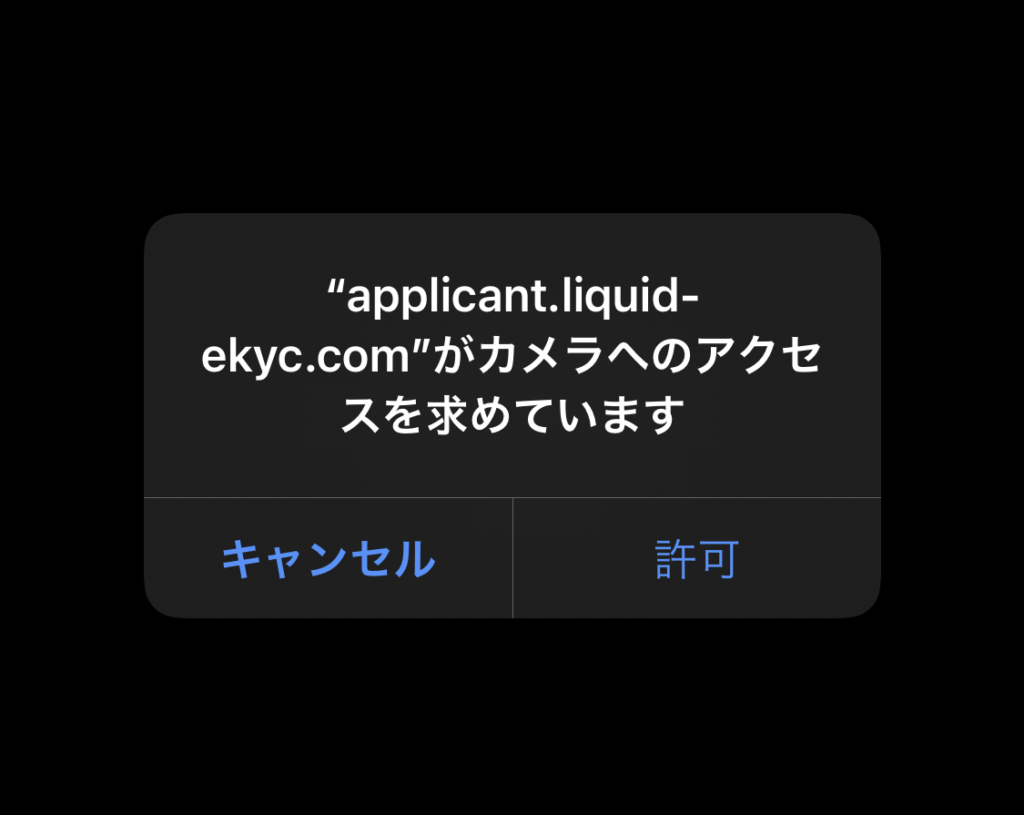
まずは免許証の表面を撮影していきます。
外形が確認しやすいように背景が白以外の場所で撮影しましょう。
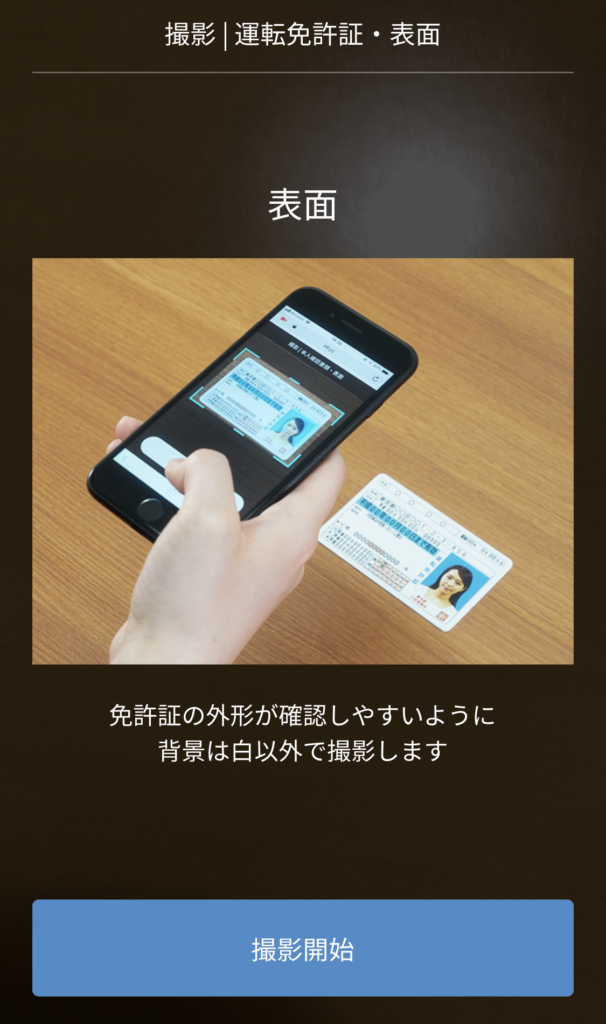
枠内に免許証と自分の写真が入るように位置を調整して、シャッターボタンを押します。
うまく撮れなくても再撮影できるので大丈夫です。

撮影した画像に問題がないか確認し、OKをクリック。
うまく撮れなかった場合はあせらず、「再撮影」をクリックしてもう一度撮り直しましょう。
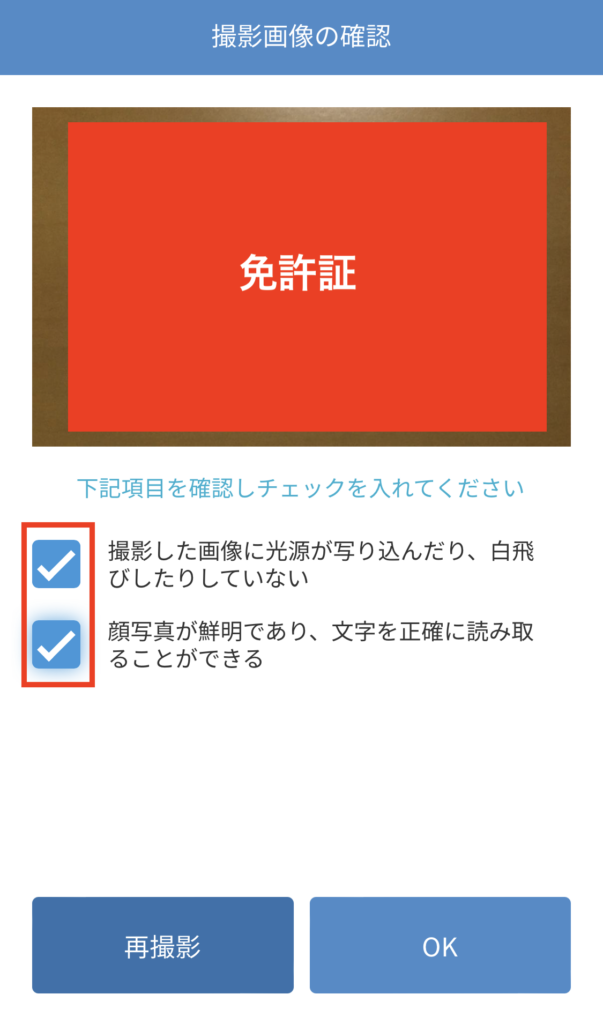
免許証を斜めから撮影していきます。
これは厚みを確認することで、カラーコピーなどの偽物ではないか判別するためと思われます。
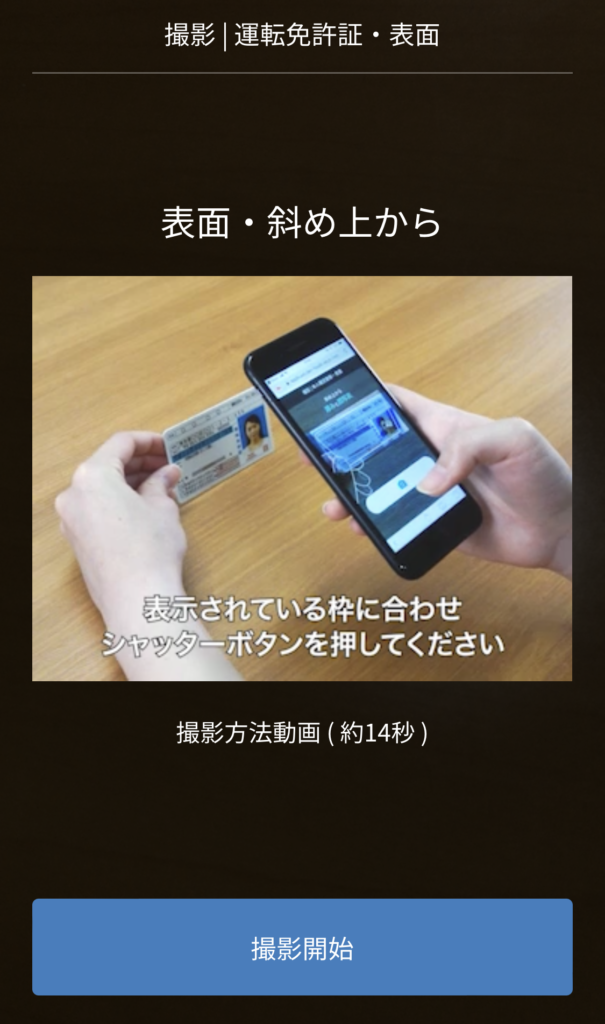

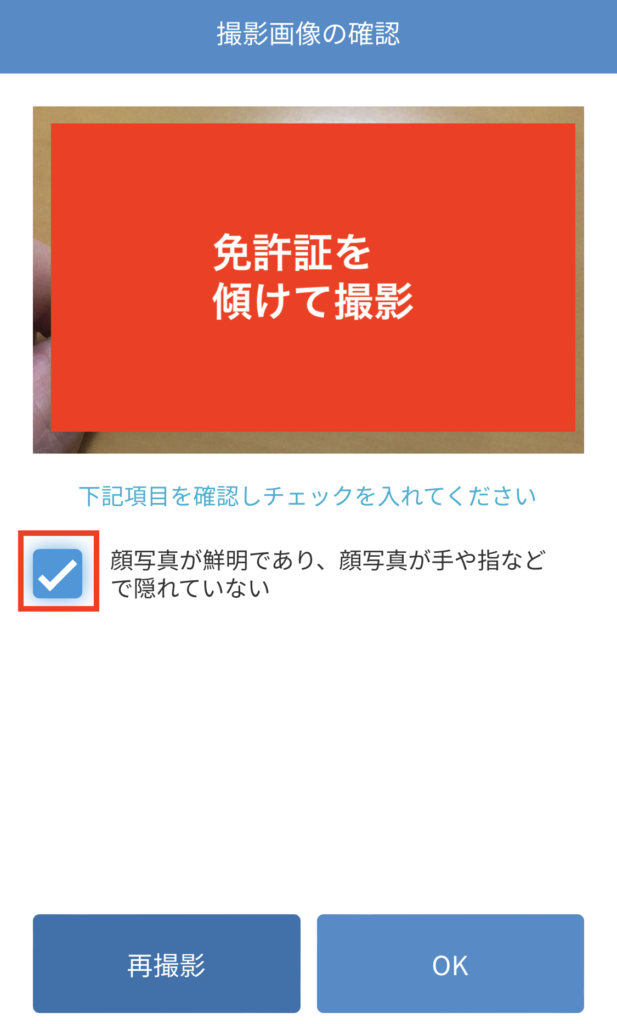
免許証の裏面を撮影していきます。
表面同様、白以外の背景で撮影しましょう。
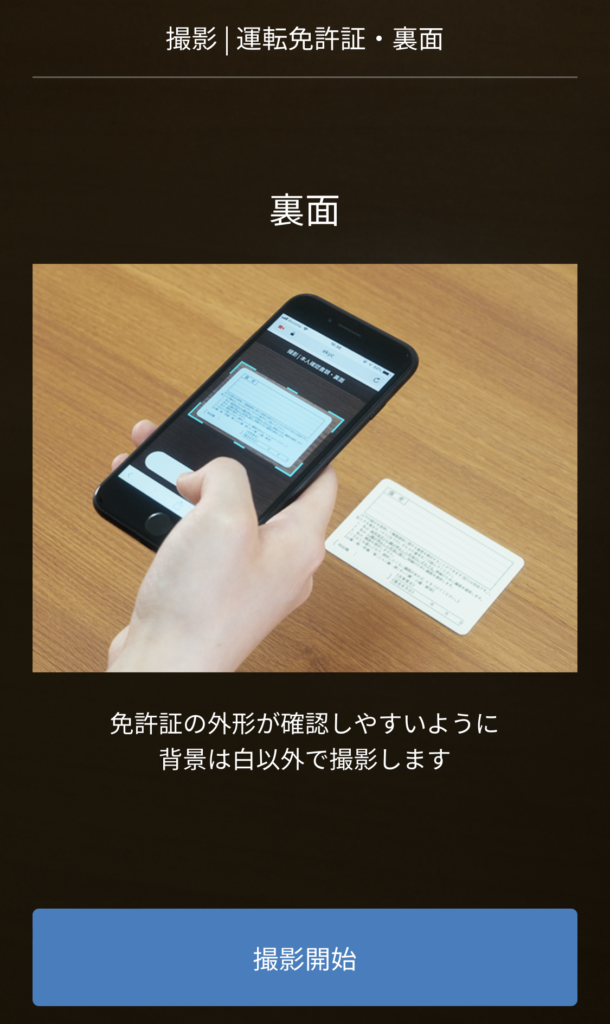
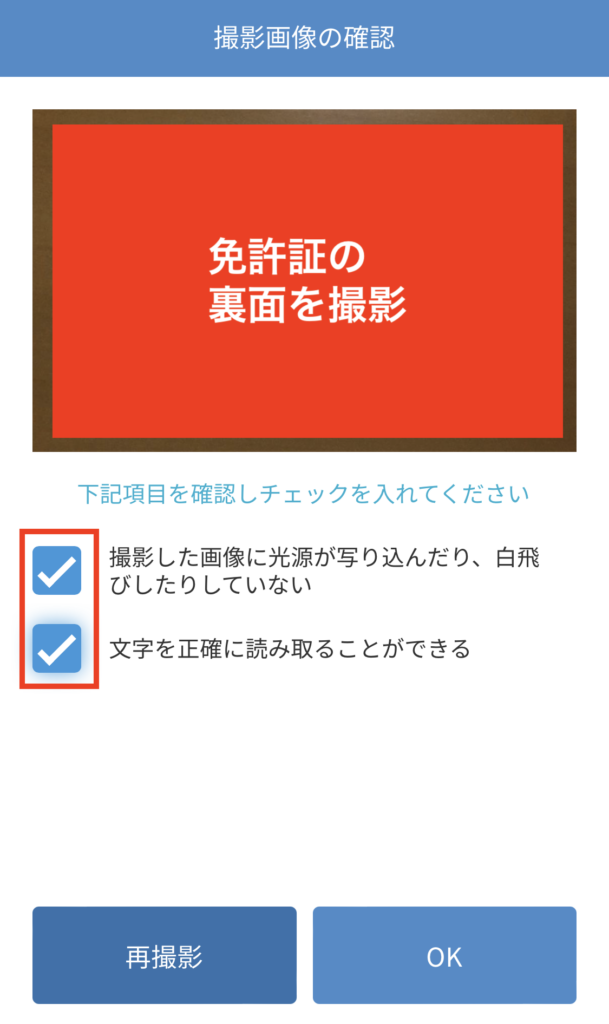
次に自分の顔を撮影していきます。
帽子・マスクを外して明るい場所で正面からの顔を撮影します。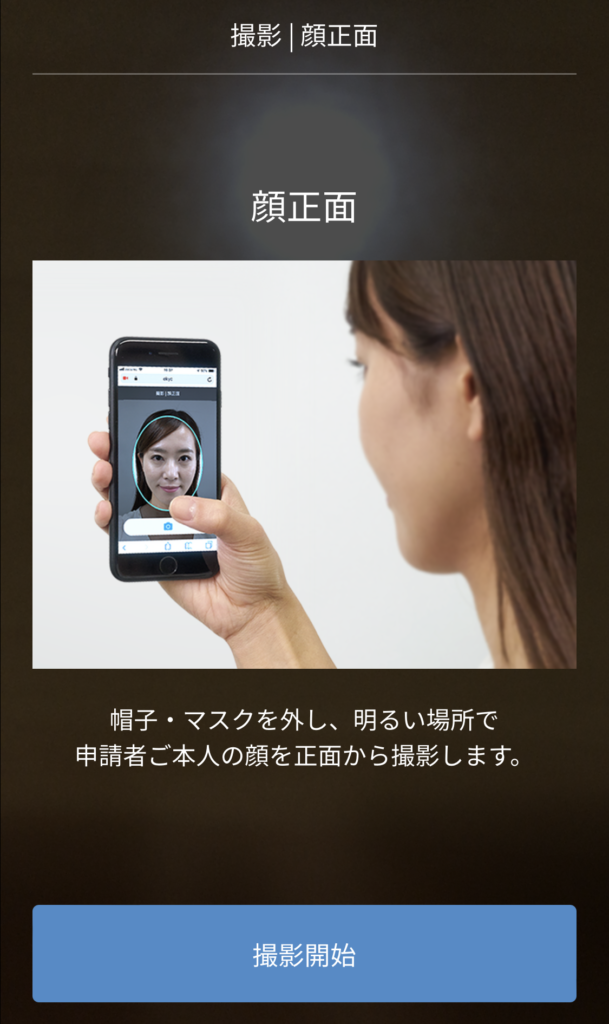
首振りを動画で撮影していきます。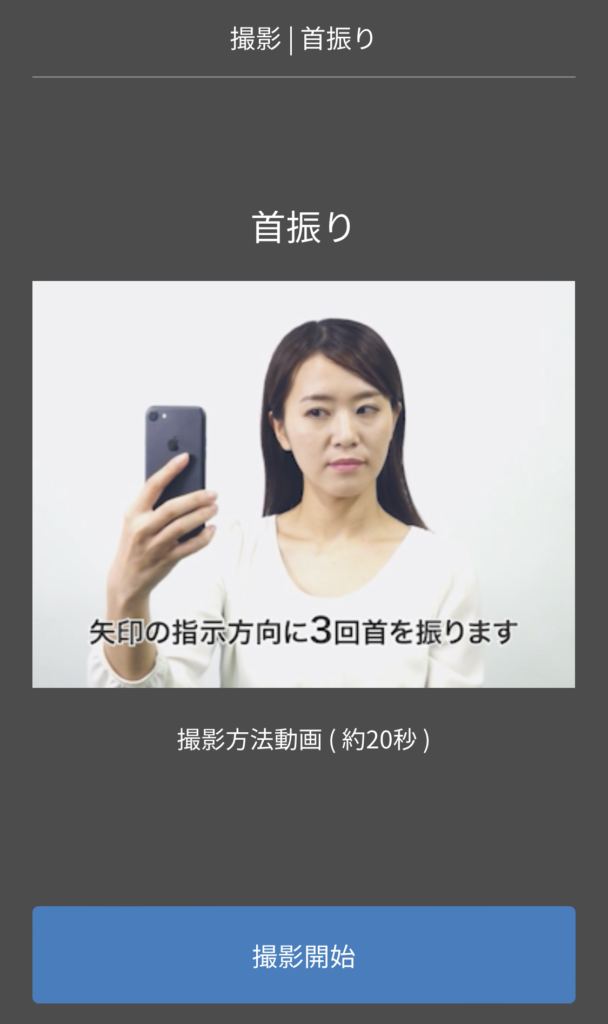
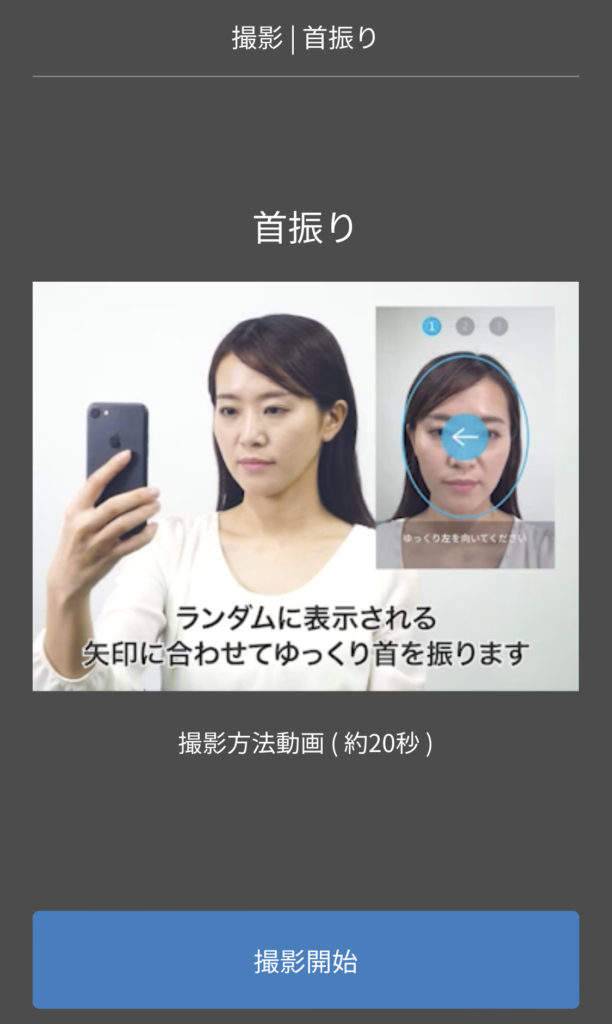
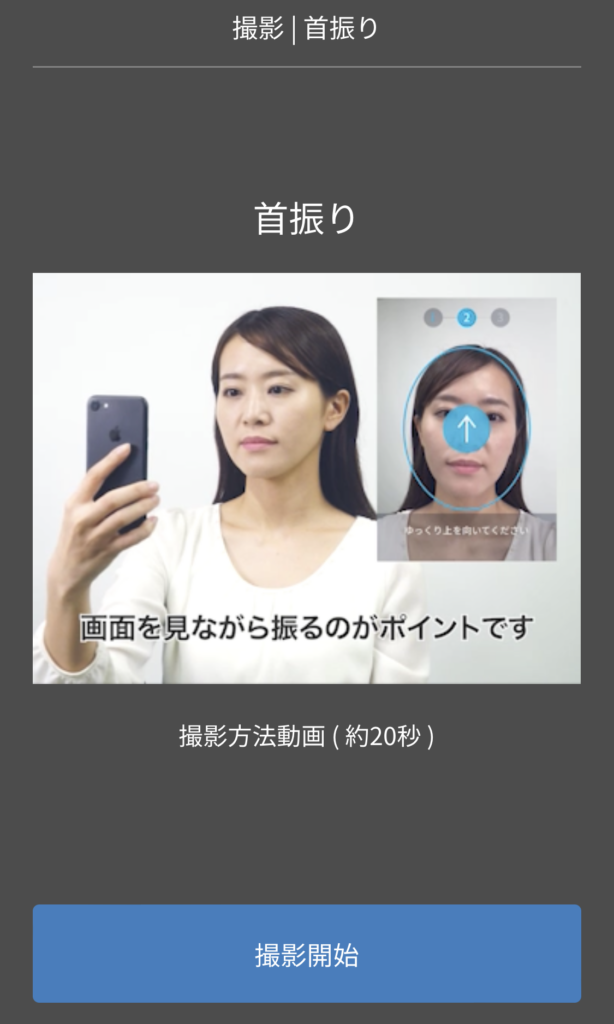
お疲れ様でした!これで本人確認終了です!
承認待ちの状態となります。
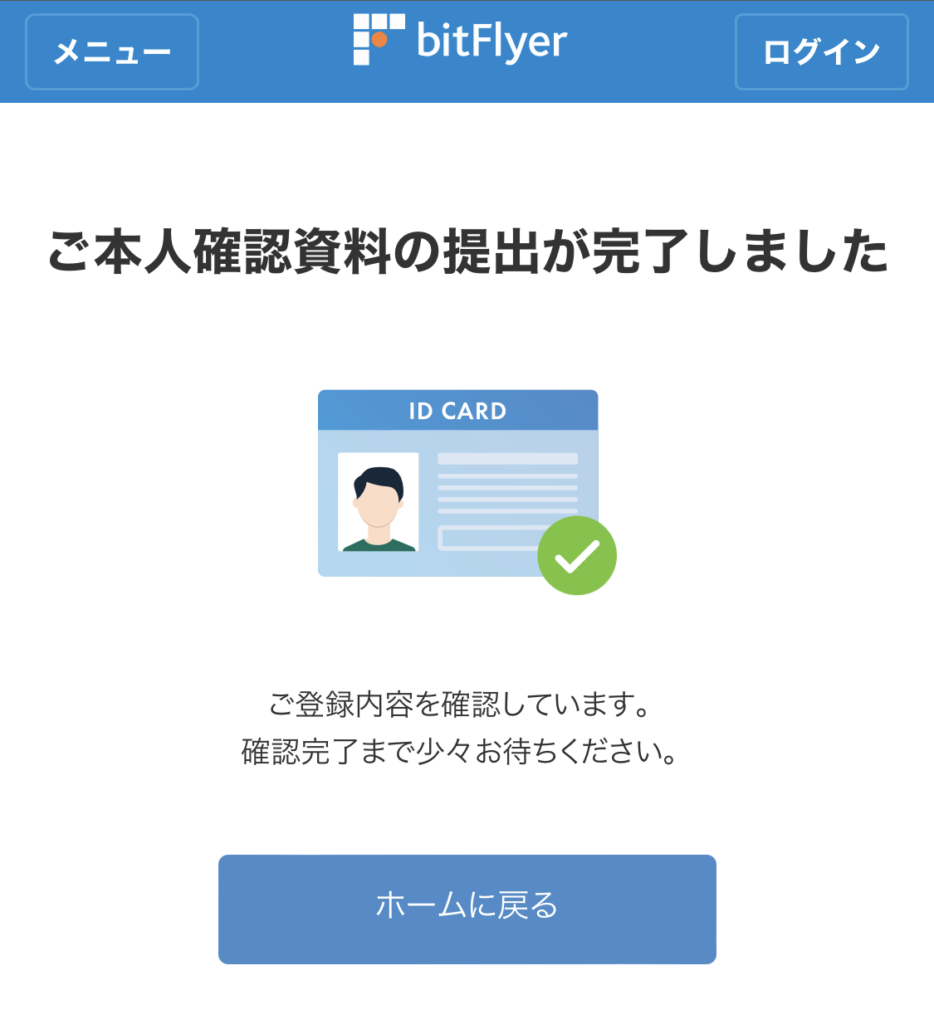
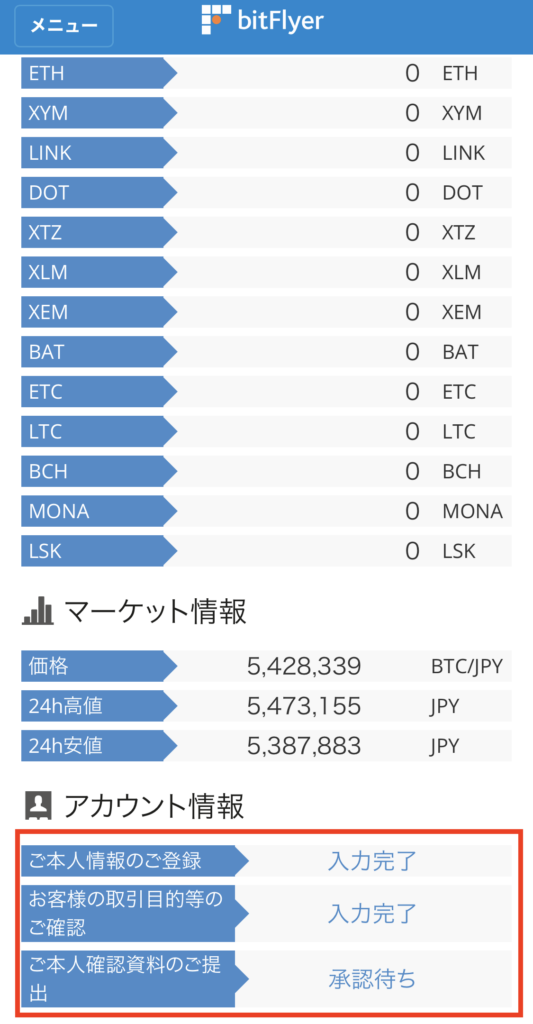
⑤銀行口座の登録
本人確認のメールが届いたら、次に銀行口座の登録をしていきます。
私の場合は夜、本人確認資料の提出を行い、翌朝には本人確認のメールが届いていました!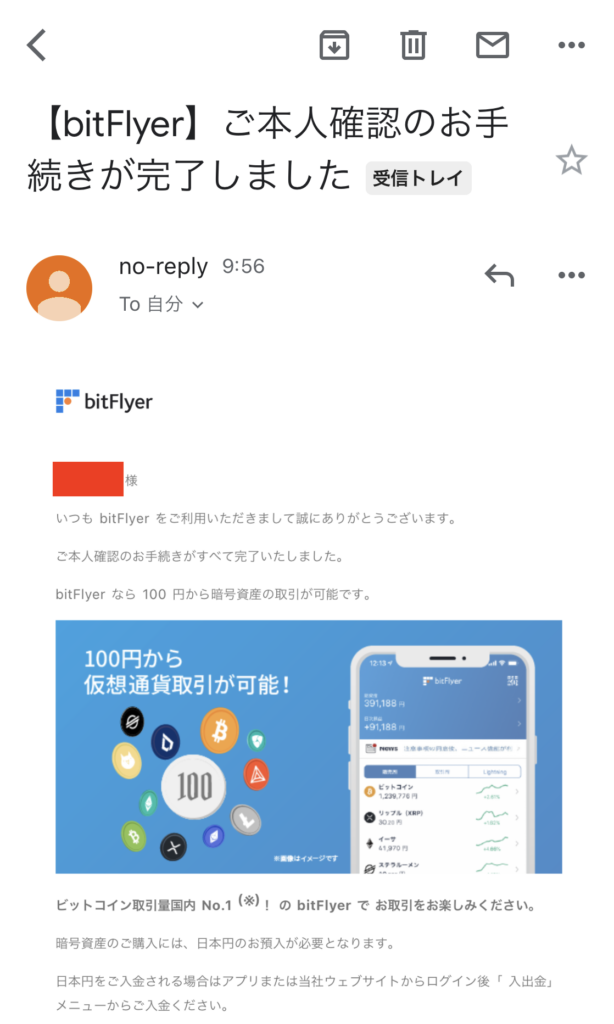
まずは、ビットフライヤーのアプリをダウンロードします。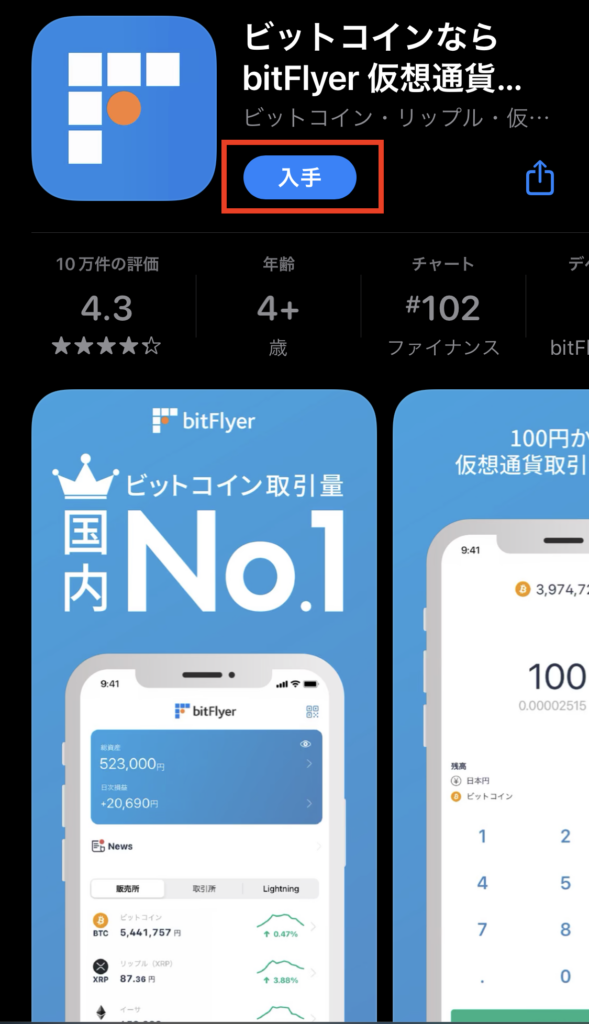
先ほど登録した内容で、ログインをしていきます。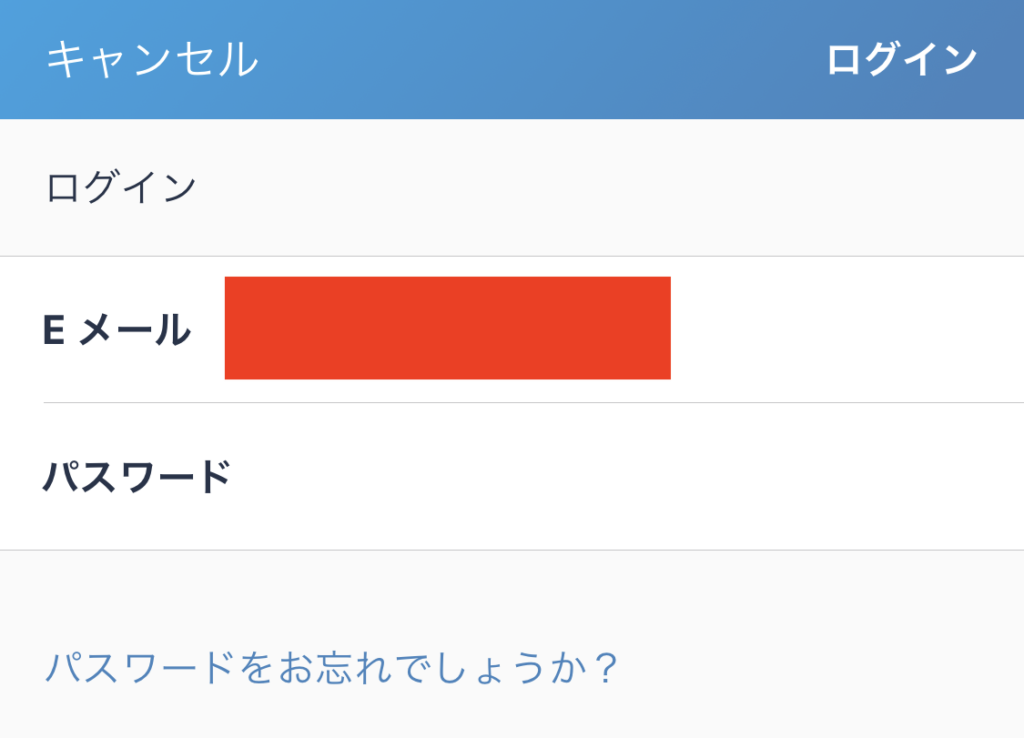
①「入出金」をクリックして、入出金画面を開き、
②「銀行口座を登録する」をクリックします。
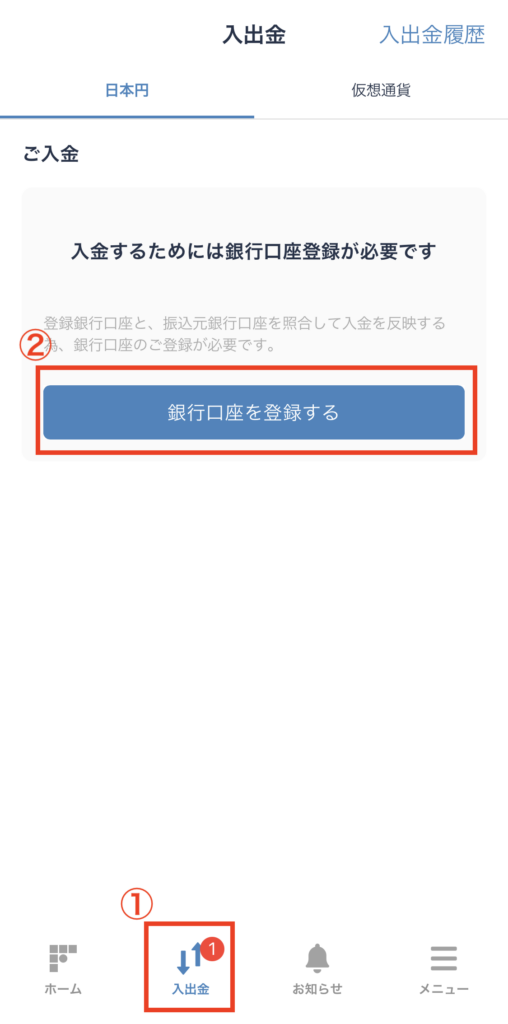
ご自身の銀行口座の情報を入力していきます。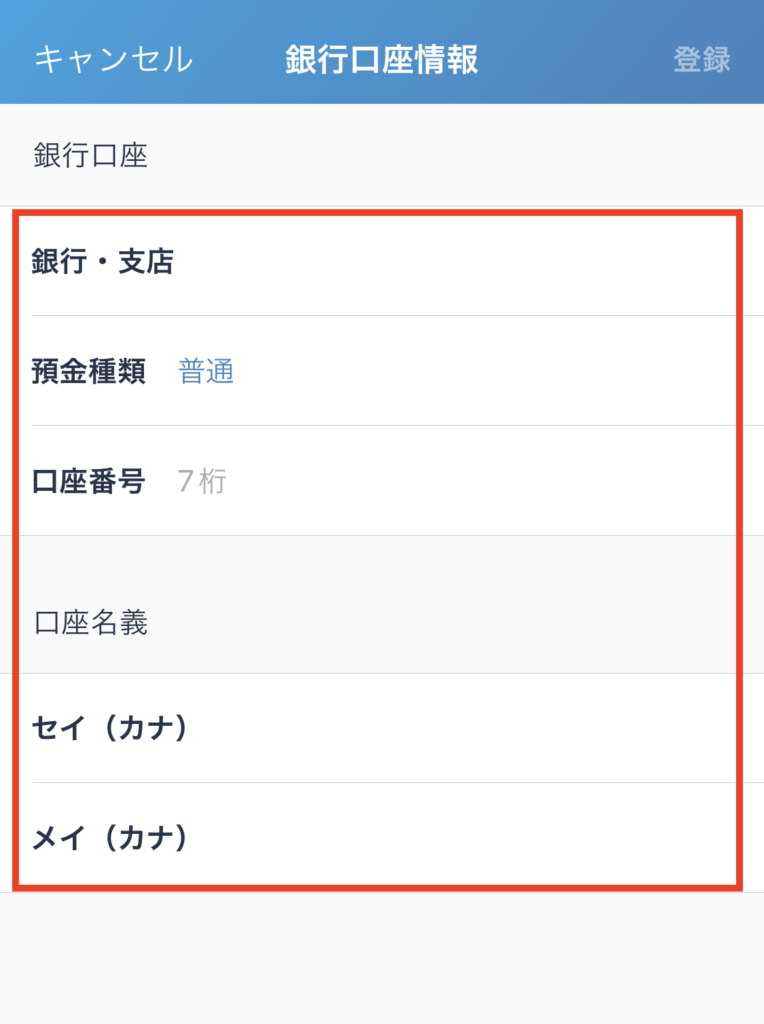
この画面が出たらOKです。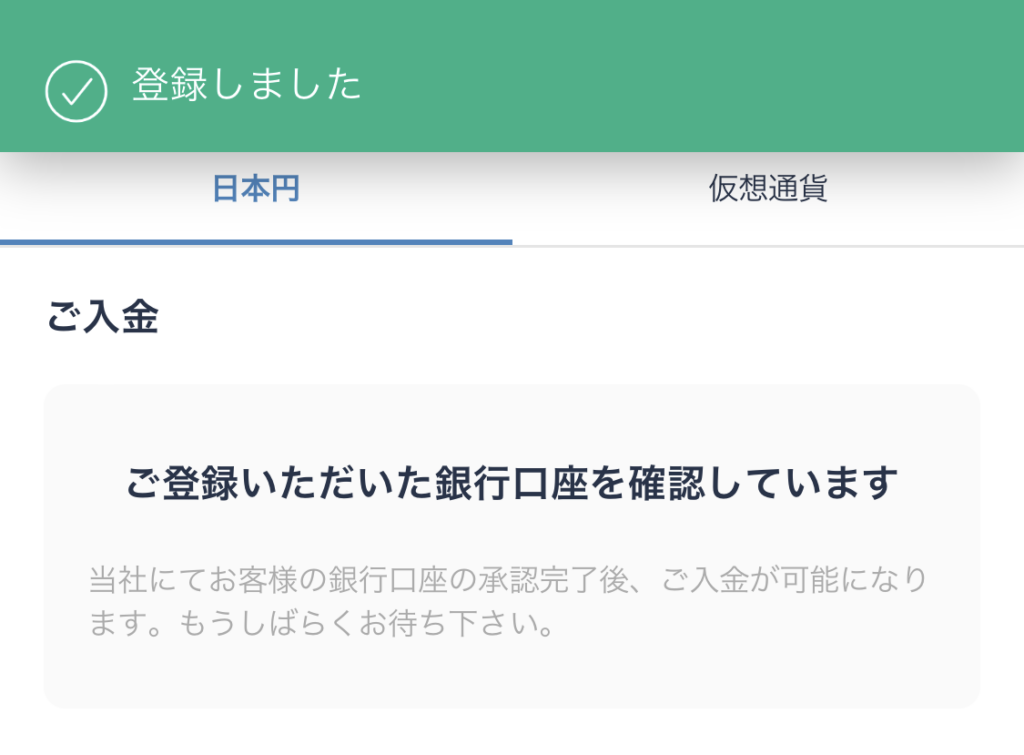
「銀行口座が承認されました」というメールが届きます。 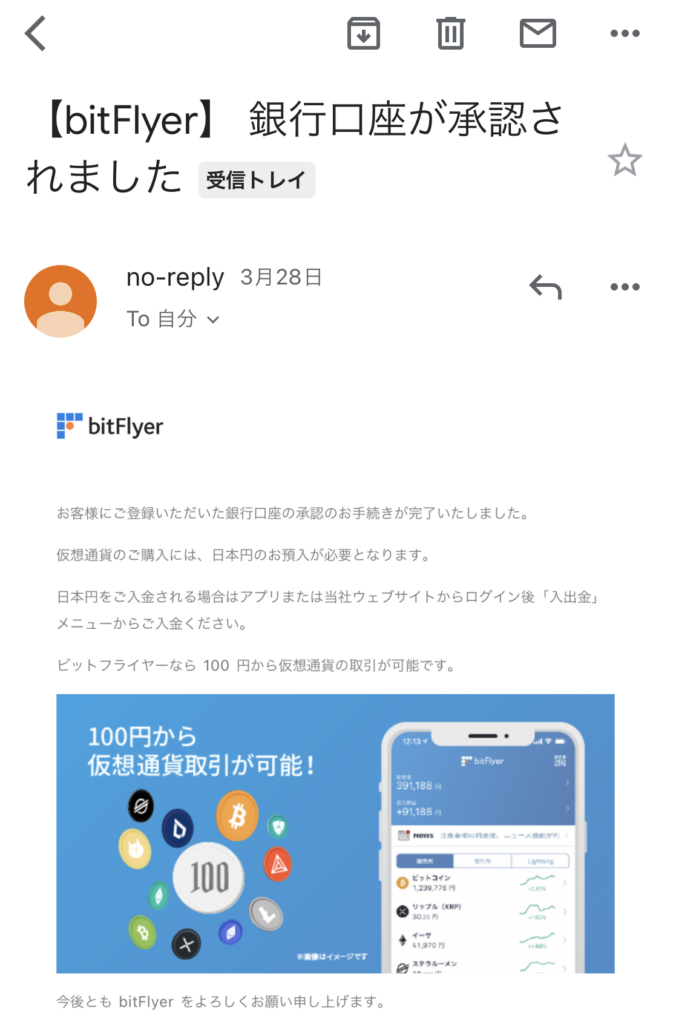
お疲れ様でした!
これでビットフライヤーで暗号資産が買えるようになりました!
ちなみに私はの場合は、銀行口座の登録を終えて、わずか5分で「銀行口座承認のメール」が届きました。
どうでした?思ったより簡単でしたよね?
買いたいタイミングを逃さないためにも、口座開設だけでも済ませておきましょう!
備えあれば憂なしです!